当サイトは Google Analytics&statcounter社により、不正アクセスによるトラフィックの監視をしています
割と時間の自由になる仕事についている暇オヤジが趣味でいじくりまわしている、古物(絵葉書など)やパソコンについて備忘録さながらに新たな発見を残していくプログです。
2021/07/28 マイニングに必要な変換ケーブルの有用性と危険性(グラフィックボード補助電源編)
1台のパソコンで2枚のグラフィックカードを運用する際には、サイドにファンが取り付けできるとか電源容量とか送風ファンの強さ等を考慮しさえすれば足りるのだが、オープンリグで複数枚の運用に切り替えると途端に直面するのが、配線の問題です。大きく分けて2つの課題が浮かび上がってきます。前回の記事でライザーカードへの電源供給はやりましたので、今回はグラフィックカードの補助電源への供給ケーブルをやっていきたいと思います。
◆ ライザーカードへの供給電源ケーブル(前回)
◆ グラフィックカードの補助電源への供給ケーブル(今回)
グラフィックボード補助電源への必要供給電力とピンアサインを知る
①基本事項としては6ピンと8ピンの供給電力を知って置くのが始めの一歩です。そこから変換可能なケーブルで無理な負荷が継続してかかる状態にはならないのか?という具合に耐久性(燃える燃えないってこと)の検討になります。材質で燃えてしまうかどうかの判断は、一度や二度は燃やしてしまって経験でケーブルを見極められるようになる方法が一番確実に身に付くとは思います。
②もう一つのチェックポイントは、pcieコネクタのピンアサインを理解しておくって事です。そんなものケーブル売ってる業者がちゃんと作ってるから大丈夫だろ?って思える人は変換ケーブルには手を出さないほうがいいです。このピンアサイン違いはケーブルの燃焼だけでなくグラフィックカードの破壊まで進むこともあります。燃焼の場合も裸の銅線同士が触れ合えば、グラボ自体を壊すこともありますけどね。早期発見すれば、未然に防げはします。
ピンアサイン程度を知っておく事は上で挙げた耐久性を予想することと同等に重要です。このピンアサインの正確さの確認は最初の段階での一瞬なのですが、最新の注意を払う必要があります。別の分野での諺なのですが、「仕掛けは処〇のように・・・」という言葉があります。関係ないか・・・(〃艸〃)ムフッ
グラフィックボードはマイニングに使用できるクラスだと安価な物では2万円程度から、高価なものなら30万くらいまで在ります。一瞬で破壊してしまった場合にそのケーブルを販売している業者が弁償してくれると思いますか?「電源入れたままで補助電源さした可能性がありますから当店は無関係です。そうじゃない証明はできますか?」とか、難癖付けられて逃げられるのがオチです。国内メーカー製造で販売店も長期継続して営業している店(例えばainexやヨドバシ・ビックカメラあたり)なら少しは可能性があるかもしれませんが、私はそういう話を耳にしたことはありません。
ましてや、Amazonやヤフオクやヤフーshopやメルカリで販売している人が余裕で10万円以上する高性能且つ高価なグラフィックカードの弁償に応じるとは思えません(裁判まですれば別ですけど)。ほとんどが海外製品を仕入れて販売しているだけです。翌日届くから日本製だとは思わないほうがいいです。翌日だろうが、40日後だろうが中国製がほとんどです。日本製だって安心できませんし、日本ではこんな需要の少ない部類の物はおそらくは製造されていないでしょう。(これは私の想像です)
以下では②と①を交えての記事になります。
Pcie補助電源への変換ケーブルの実例
ATX電源24ピン→Pcie(8月13日追記あり)
ペリフェラル2本→Pcie
CPU→Pcie
SATA2本→Pcie
Pcie6ピン→Pcie8ピン
Pcie8(6)→Pcie8ピンの2分岐
ATX電源(メインコネクタ)24ピン→Pcie

これは国内では見かけたことが無いのですが、目に留まったのでついでに2つも輸入してしまいました。
このケーブルの作りだと電源連動ケーブルを用いて2つ目の電源ユニットを1つ目の電源ユニットの稼働と共に自動で動かしての、2つ目での使用というのは形状的に出来ません。1つ目の主電源として連動ケーブルを使うことを想定した場合でも、2つ目の電源ユニットの24ピンを連動ケーブルの枝(メス)に差して使ってしまいますので、マザーボードを動かすことができなくなります。文章が拙いこともあり記述だけではすぐには絵柄が浮かばないかと思いますが、いろいろ想像を膨らましてみてください(笑)
追記:記事をupした後ですので、追記という形で掲載します。再度検討(妄想)した結果、連動ケーブルで繋いだ2つ目の電源の方に下記の24ピン分岐ケーブルを用いるパターンでしたら「24pin→pcie」と電源ユニットのその他のケーブルも使えそうです。これが一番効率が良さそうです。
8月13日追記
主電源24pin分岐ケーブルが届きましたので、上記の赤文字で記載しているパターンを試してみました。
失敗でした。24pin→pcieの変換ケーブルについている「〇| スイッチ」が全ての電源のスイッチになってしましいシャットダウン後でもファンが回っている状態です。これは1番目(主電源にしたいと思っている電源ユニット)の電源ユニットからマザーボードの24口をとっていてそこから24pin分岐ケーブルをセットした2つ目電源ユニットに連動ケーブルを繋いで2つ目の電源ユニットからpcie変換を繋いだ場合状態です。変換ケーブルの方の「〇| スイッチ」を〇(切断)状態にしておいてもマザーボードのスイッチでON/OFFの切り替えが出来るようにならないと使い物になりませんので、このパターンは駄目でした。ですが・・・
1番目の電源ユニットに24pin分岐ケーブルを用い分岐の先の1つはpcie変換へ、1つはマザーボードの24口へと繋げばPcie変換ケーブルのスイッチ「〇| スイッチ」を〇(OFF)の状態でマザーボードのpowerのON/OFFにて行うことができました。これで電源連動ケーブルを噛ましてみたところ2つ目電源ユニットは通常使用できました。
上記から判明したことは2つ目電源ユニットにpcie変換をもってきた場合はpcieの「〇| スイッチ」がメインスイッチになってしまい。使い物にならないので連動させないで個別の2つ目として使うしかないということが判明しました。
◎1つ目電源ユニットに分岐ケーブルを使用してpcie変換ケーブルを使う分には、もう一方の24pinを主電源に差す又は、連動ケーブルを経由することでpcie変換ケーブルのpcieの「〇| スイッチ」を〇のままで無効化でき非常に便利な使い方が出来ることが判明しました。
ちなみにこの1番目の電源からの分岐で主電源とpcie電源をとった場合に、欲張って2番目の連動された方の電源ユニットにも24pin分岐ケーブルを用い連動信号ケーブルを1つに宛がい、残りの1つにpcie変換ケーブルをスイッチ「〇| スイッチ」を〇(OFF)の状態で差した場合はpcie変換ケーブルは使えました。この組み合わせで2つの電源ユニットからpcieケーブルを作り出した場合は、8(6+2)が計4つ作り出せますが経費が安くみても3000円を超えます。1つの電源から作り出す場合でも1500円は確実に超えてしまいますから費用対効果という点では余りおすすめできないかな・・・・この分岐ケーブルと変換ケーブルは共に材質はシッカリしてそうです。
まあ、最高で両方の電源ユニットから作り出せることはわかりましたから、読んだだけでは理解できない面もあろうかと思いますので、興味のある方は購入して試行錯誤してみてください。変換で作り出したpcieケーブルのコネクタの差しが浅いとグラボのファンは回っているのに「please power down and connect the pcie cable(s) for this grapfics card」と出ますのでビビリますが、「電源を切り、このグラフィックカードのPCIeケーブルを接続してください」という意味で差し込みが足らないときに出るようです。シャットダウンして、目で見ても分かる程度に隙間が空いていましたので差し直せば大丈夫でした。
8月13日追記ここまで


次に考えうる方法は、2パターンあります。1つ目は写真のように単独で使う事。これだとそのユニットのpcieケーブル以外にもその他のケーブルも全てpcieに変換してたっぷり使うこともできます。
もうひとつは24ピン分岐でこのケーブルだけを使う方法です。まだケーブルが届いていないので実際のところのテストはできていませんが、以下の1つの電源ユニットで2つのマザーボードを稼働させるための分岐ケーブルを使えば役に立てるのではないかと思います。
これはaliexpressで一番安いと思える物をセレクトして掲載しているのですが、先日注文した後でメルカリで送料込みで700円未満での出品を見つけました。安い!と思いました。直接仕入れルートがあるのでしょうね。
これだと変換ケーブルのスイッチをオンにしておけばマザーボードと連動して使えそうですが、結構大容量の電源ユニットじゃないと供給不安がありそうですね。
ペリフェラル2本→Pcie


1つ目を使って問題なかったので、調子に乗って買いすぎて5つも所有しているのですが・・・
RTX3060でマイニングに使用していますし、以前はGTX980Tiでもメインパソコンで使用していました。ケーブルは余り強くなさそうで、触ってみると熱を含んでいますが、白いコネクタ部分の中のピンは規格が120wまで耐えられるように作られているという話なので、Pcieの8ピンの150Wの供給にも75Wの按分で余裕で耐えられているのかもしれません。しかし、ケーブル自体はマイニングでの使用なので常時負担がかかっているので注意は怠ってはいけないとも思います。RTX3060では102Wで47MH/Sでやっていて×16からも給電しているわけで1本あたりの負担が非常に軽いはずなので大丈夫なんじゃないかと自身に言い聞かせて使用しています。
この変換ケーブルについてはペリフェラル2個→Pcie6ピン又はPcie8ピンは見たことがありますが、何故か6+2ピンという物は見たことがありません。何か理由があるのだろうか?
CPU(EPS12V)→Pcie

CPU電源(EPS12V)ケーブルが2つある電源や連動ケーブルで繋いだ2つ目の電源のCPUを有効利用できます。間違いなく手に入ればですけど・・・
基本的なピンアサインの確認すらできないショップが販売していることが多いのがこの変換ケーブルです。
私はYahooSHOPで1度・ALIEXPRESSでも1度違う製品が送られてきて、3度目の正直でALIEXPRESSで別の店から希望の変換ケーブルを入手できました。当たり前のように間違えて送られてくるのが左のpcie→pcieです。右は上にも載せているcpu→pcieの写真なのですが、比較のために同じようなサイズにして載せておきます。


どこが違っているかは一目瞭然ですよね。フック側のケーブルに12Vが接続されているのとCOMが接続されている違いがあります。その下の列も逆になります。グラフィックボードのマイナスの処に12Vを通電したらすぐに煙が出ます。その瞬間に高価なグラフィックカードはパーになります。後々にケーブルが溶けるのは被膜の弱さの問題なので注意を怠らなければ被害は回避できると思われますが、通電違いだけはやってしまうとアウトです。こんなのを平気で売っている店だらけなんです。どうすれば危険を回避できるかという話ですが、確実に間違いを送ってこない店で購入して、せめて色で見分けるくらいの知識を持つということは大事ですが、ピンアサインを理解しておくということが最も安全ですし、より強いケーブルで自作や改造することも出来ます。自作はともかくせっかくこの記事を読んでいただけているのですから、軽くピンアサインを把握しておいてください。暗記しなくていいんです。調べればネットにいくらでも安全性を確保する為の情報は転がっているという事を知っておいて貰えさえすればいいんです。
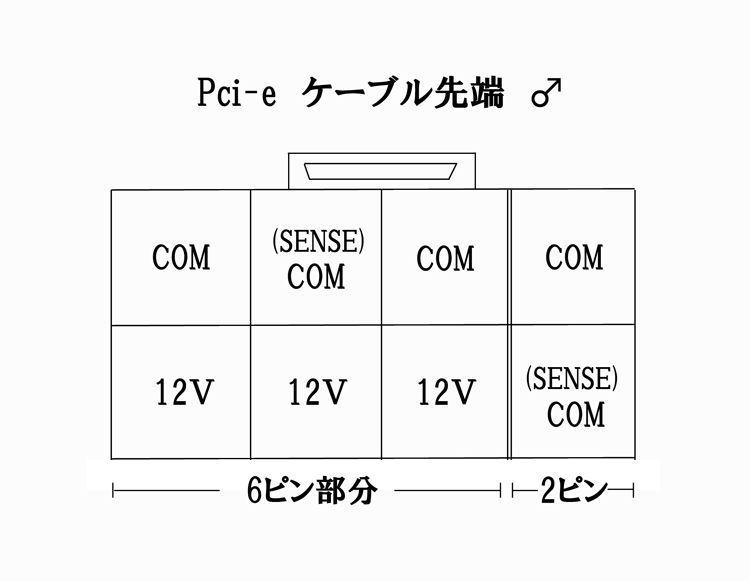
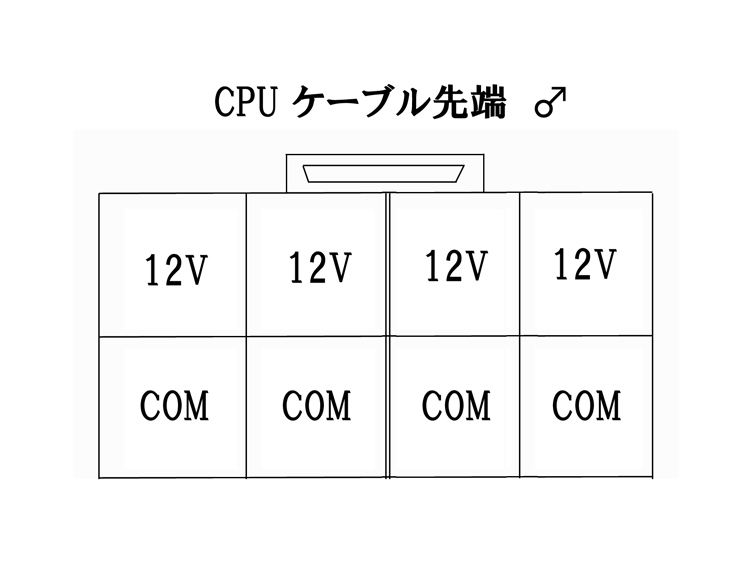
COMはGNDの事だと思っててください。SENSEも6PINと8PINを纏めて図にしているので記載していますが、75W・150Wの区別をつける信号の部分で使用するには気にしなくて大丈夫です。私もあまり理解できていません。
上記の2種類の間違い易いケーブルは本来はソケット口の形が違う組み合わせ(ホームベース型と四角型)なので差さらないようになっているはずなのですが、同じ12vだからとピンアサインを無視して差せるように、四角型を増やして差せるようにされている物もあるようです。そうでなくとも兼用だという説明文を信じて無理やり入れてしまう人もいます。自分で納得できてからじゃないと使わないようにしてください。
色だけで見分ける簡易方法なのですが、以下になります。
①電源ユニットからのCPUケーブルを変換ケーブルに繋いだ場合に変換ケーブルの黄色の線がフック側にあること。
①を満たせばまず間違えた造りではないと思いますが、念のため変換ケーブル先端のPcieのフックではない方に黄色が3本あること。(その他の場所に黄色があってはいけない)
以上で一番燃やしてしまいそうなCPU→Pcie変換ケーブルの見分け方は終わりです。耐久性は被膜の強さになりますので別問題です。手にしてみなければわからない当りハズレの問題とも言えます。
100w程度のCPU(xeonなら200W超なんかもありはしますけど)を使うための一般電源から150Wを取るのですから容量的にも厳しい面もあるのではないかと思います。よく電源ユニットの仕様書を確認して使いましょう。
※ATX電源(メインコネクタ)24ピン→Pcieもピンアサインの確認ができる人はした方がよいですが、元々ATX電源(メインコネクタ)24ピンには12Vが2本しか無いこともあって形状も違いますので、この製品よりは気にすることもないかと思います。
SATA2本→Pcie

これは前回の記事でも登場しましたので、ここでは簡略化させて貰います。SATAコネクタ自体が弱いのでPcie6ピン限定での使用に控えましょう。8ピンだと最大150w供給なので按分しても75wづつとなり過電流となります。付け根から溶けだしてケーブル丸ごと燃えても不思議ではないです。
Pcie6ピン→Pcie8ピン

上記の右側の安価な購入品では2か月程度使用で2本燃やしてしまった変換ケーブルです。熱くなってたので1本外したのもありますからそのままなら3本燃えていたのではないかと思います。


1つはリグの上側に吊るしていたので同線と被膜の密着が密になった可能性があるのですが、それにしても被膜が弱いです。6ピンケーブルと8ピンケーブルは信号の違いだけで同じ電流を流せるはずなのですが、ピンの作りは耐えられても最近の輸入物は被膜がダメです。柔らかい物は良くない物が多い印象です。

全体写真の左側に移している2本は中古の電源ユニットに付いてきた物ですが、一番長く使っていますが、なんとも無いです。やや短くてケーブルもしっかりしています。アスクルやモノタロウで販売している1本1000円台半ばの物なのかな?と思っています。安くは済ませたいのは山々なのですが、安全性にはお金を出すしかないですね。ケチったらダメです。
Pcie8(6)→Pcie8ピンの2分岐

CPU→Pcieのところで記述しましたが、一番入手しやすく、勝手に手持ち個数が増えていくのがこの変換ケーブルです。
もしもCPU→Pcieとの兼用という間違った情報で入手した場合は、どちらに属するのかを色やピンアサインでよく見比べてから使いましょう。燃える燃えないは入手してみないとわかりませんが、意外と使っている人が多いようです。これ1本で1つのグラフィックカードの8ピン2つに差すのではなく、1つは純正を単独で残りの1つだけに変換ケーブルで変換した2つの内の1つを当てるというような工夫をしましょう。可能ならば6ピンの所に使用したいところです。これも私が持っているものは(今は使わずに済んでいますが)柔らかいケーブルの物なので使っていた際には実際に触って見て熱を気にしていました。
ケーブル全般に言えることですが、大量生産でコスト優先で作られている物は被膜が弱いのでご注意を!あと、根っこの部分の埃掃除ですね。リグを停止する機会もあろうかと思いますので、労を惜しまずに目に留まった所は埃を取るように心掛けましょう。
その他に私がやっている方法としては、pcie8ピンが2分岐になっている純正のケーブルが3つ付いている物を好んで購入する。aliexpressで電源ユニット純正対応のpcieケーブルを買う等をしています。中古でケーブル欲しさに互換性のある電源ユニットをヤフオクでセリ落としたりもしていました。これもケーブルの互換性についての知識を付けないといけませんので、地道な情報収集が必要になってきます。そして見つけた出品は同じような人が狙っていたりもします。。。
では、本日はこの辺で。
